- Blandt andre fordele er brug af en VPN en af de bedste måder at beskytte dit privatliv online og fjerne blokering af regionalt begrænset indhold.
- Desværre, som alle andre onlinetjenester, kan VPN'er stå overfor forbindelsesproblemer. For eksempel kunne VPN-brugere støde på den frygtede VPN-fejlkode 800.
- Ofte kan fejlkode 800-forbindelsesproblemet opstå, hvis legitimationsoplysningerne ikke er korrekte.
- Fejlen kan også udløses, hvis VPN-tjenesten er nede, eller forkert konfiguration blokerer dens normale aktivitet.

VPN er en af de bedste måder at beskytte dit privatliv online, men nogle gange kan der opstå problemer med det. Windows 10-brugere rapporterede Forbindelsen mislykkedes med fejl800 besked, der forhindrer dem i at oprette forbindelse til deres VPN.
Hvis du har det samme problem, skal vi i dag vise dig, hvordan du løser det.
De 5 bedste VPN'er, vi anbefaler
 |
59% rabat til rådighed for toårsplaner |  Tjek tilbud! Tjek tilbud! |
 |
79% rabat + 2 gratis måneder |
 Tjek tilbud! Tjek tilbud! |
 |
85% rabat! Kun 1,99 $ pr. måned i 15 måneders plan |
 Tjek tilbud! Tjek tilbud! |
 |
83% rabat (2,21 $ / måned) + 3 gratis måneder |
 Tjek tilbud! Tjek tilbud! |
 |
76% (2.83$) på 2 års plan |
 Tjek tilbud! Tjek tilbud! |
Sådan løses VPN-serverfejl 800 på Windows 10?
Løsning 1 - Gendan din VPN-forbindelse eller brug et VPN-værktøj
- Trykke Windows-nøgle + I at åbne Indstillinger app.
- Når Indstillinger app åbner, naviger til Netværk og internet afsnit. Vælg nu VPN fra menuen til venstre.
- Find din VPN-forbindelse i VPN afsnit. Vælg forbindelsen, og klik på Fjerne knap.
- Klik nu på Tilføj en VPN-forbindelse og indtast de nødvendige oplysninger for at oprette en ny VPN-forbindelse.
Ifølge brugerne, Forbindelsen mislykkedes med fejl 800 besked kan vises på grund af problemer med din VPN-forbindelse. For at løse disse problemer foreslår nogle brugere at genskabe din forbindelse.
Når du har oprettet en ny VPN-forbindelse, skal du prøve at oprette forbindelse til den og kontrollere, om problemet er løst.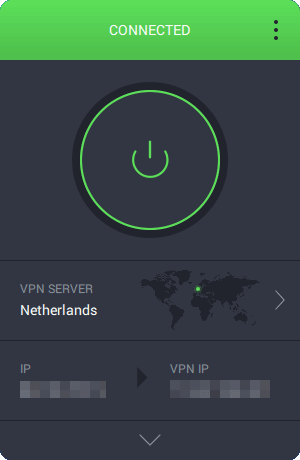
Hvis denne løsning ikke løser problemet, skal du prøve at bruge et VPN-værktøj. Vi anbefaler dig stærkt PIA.
Dette er et fantastisk VPN-værktøj, der ikke kun opretter en ren, hurtig og sikker VPN-forbindelse, men det vil også beskytte din Wi-Fi-forbindelse og holder din ægte IP skjult.
Privat internetadgang, ejet af Kape Technologies, giver dig også adgang til forskellige webressourcer, der ikke er tilgængelige på bestemte geografiske placeringer, fjerne blokering af populære streamingwebsites, brug over 3000 servere for at holde din identitet fuldstændig anonym.
Her er de nøglefunktioner der anbefaler PIA:
- AES-kryptering (128-bit eller 256-bit)
- WireGuard support på alle servere
- P2P venlig
- split-tunnel mulighed
- et enkelt abonnement kan bruges til 10 forskellige enheder

Privat internetadgang
PIA er en ekstremt stabil VPN-tjeneste med kvalitetsservere over hele verden, nu til en rabatpris kun i en begrænset periode!
Køb det nu
Løsning 2 - Kontroller din VPN-IP-adresse, brugernavn og adgangskode
- Trykke Windows-nøgle + I at åbne Indstillinger app.
- Hvornår Indstillinger app åbner, gå til Netværk og internet afsnit. Vælg nu VPN fra menuen til venstre.
- I VPN sektion vælg din VPN-forbindelse og klik på Avancerede indstillinger knap.
- Du skal nu se nogle grundlæggende oplysninger om din VPN. Klik på Redigere knap.
- Foretag de ønskede ændringer, og kontroller, om din VPN er korrekt konfigureret.
Forbindelsen mislykkedes med fejl 800 besked kan vises, hvis din VPN-konfiguration ikke er korrekt. Dette kan forekomme, hvis din VPN IP-adresse, brugernavn eller adgangskode er ikke korrekte. Hvis du vil kontrollere din VPN-konfiguration, kan du gøre det ved at følge trinnene ovenfor.
Det er vigtigt at nævne, at din VPN-adresse ikke kan have http: // eller / i dets navn, så sørg for at fjerne det. Skift f.eks http://yourvpnaddress.com til dinvpnaddress.com. Efter at have foretaget de nødvendige ændringer, skal du prøve at oprette forbindelse til din VPN-forbindelse igen.
Løsning 3 - Kontroller dine router- og firewallindstillinger
- Trykke Windows-tast + S og indtast firewall. Vælge Windows Firewall fra listen.
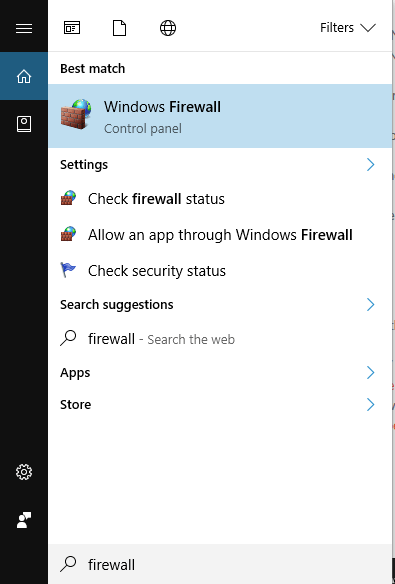
- Vælg i menuen til venstre Slå Windows Firewall til eller fra.
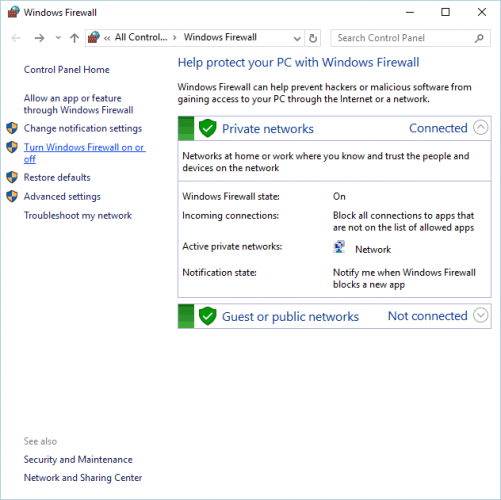
- Vælg SlukWindows Firewall (anbefales ikke) i begge Private netværksindstillinger og Indstillinger for offentlige netværk sektioner. Klik på Okay for at gemme ændringer.
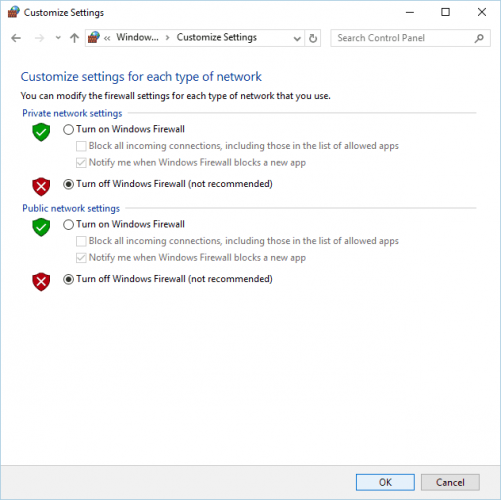
Hvis du får Forbindelsen mislykkedes med fejl 800 besked, råder vi dig til at kontrollere dine router- og firewallindstillinger. Ifølge brugere skal du tillade, at PPTP og / eller VPN passerer gennem TCP Port 1723.
Derudover skal GRE-protokol 47 åbnes for PPTP VPN-forbindelse. Når du har foretaget disse ændringer, skal du kontrollere, om problemet er løst.
Nogle brugere foreslår også at deaktivere din firewall midlertidigt og kontrollere, om det løser problemet.
Hvis problemet er løst efter deaktivering af firewallen, betyder det, at der er et problem med din firewall-konfiguration.
Vi skal nævne, at du aldrig skal holde din firewall slået fra, fordi det gør din pc og dit netværk sårbart.
Hvis dette problem skyldes din firewall, skal du tænde firewallen igen og kontrollere dens konfiguration.
Det er værd at nævne, at anden tredjeparts sikkerhedssoftware også kan forårsage problemer med VPN-forbindelse, så du vil muligvis midlertidigt deaktivere dit antivirusprogram og kontrollere, om det løser problemet.
Vi råder dig også til at kontrollere, om routeren eller firewallen understøtter VPN-forbindelser. Nogle enheder fungerer ikke med VPN-forbindelser, så du bliver nødt til at installere en firmwareopdatering for at kunne bruge VPN.
Derudover skal du kontrollere, om routeren understøtter PPTP Pass-Through.
Ofte stillede spørgsmål
Den sædvanlige årsag til en mislykket VPN-forbindelse skyldes noget, der blokerer forbindelsen til VPN-serveren. Det første skridt er at se, om du har Internetadgang uden at være forbundet. Kontroller derefter din antivirus og firewall.
Forbindelsen kan falde, hvis hastigheden er dårlig, og serveren er placeret for langt. Derfor tager turen til serverne for lang tid og afbrydes. Ellers kan din firewall muligvis blokere VPN-forbindelsen efter en kort periode på grund af intensiv aktivitet.
Som beskrevet i artiklen skal fejlen løses ved at sikre dig, at dit servernavn, brugernavn og adgangskode er korrekt indtastet firewall er deaktiveret, og VPN-indstillingerne ændres korrekt.

![PureVPN opretter ikke forbindelse [Fuld guide til løsning af forbindelsesproblemer]](/f/99b91950a6a701c91b466c7a9c8df8a1.jpg?width=300&height=460)
